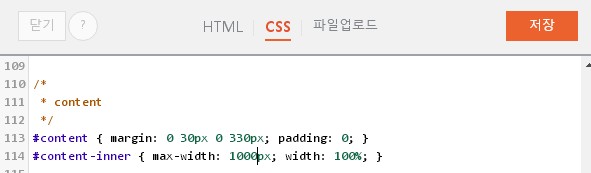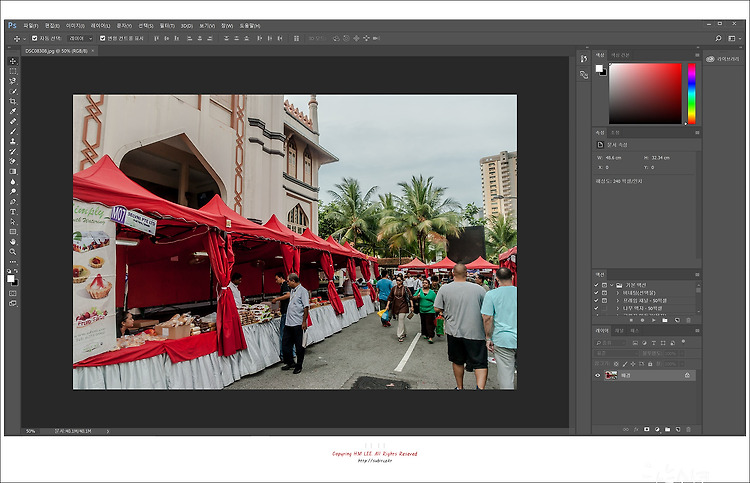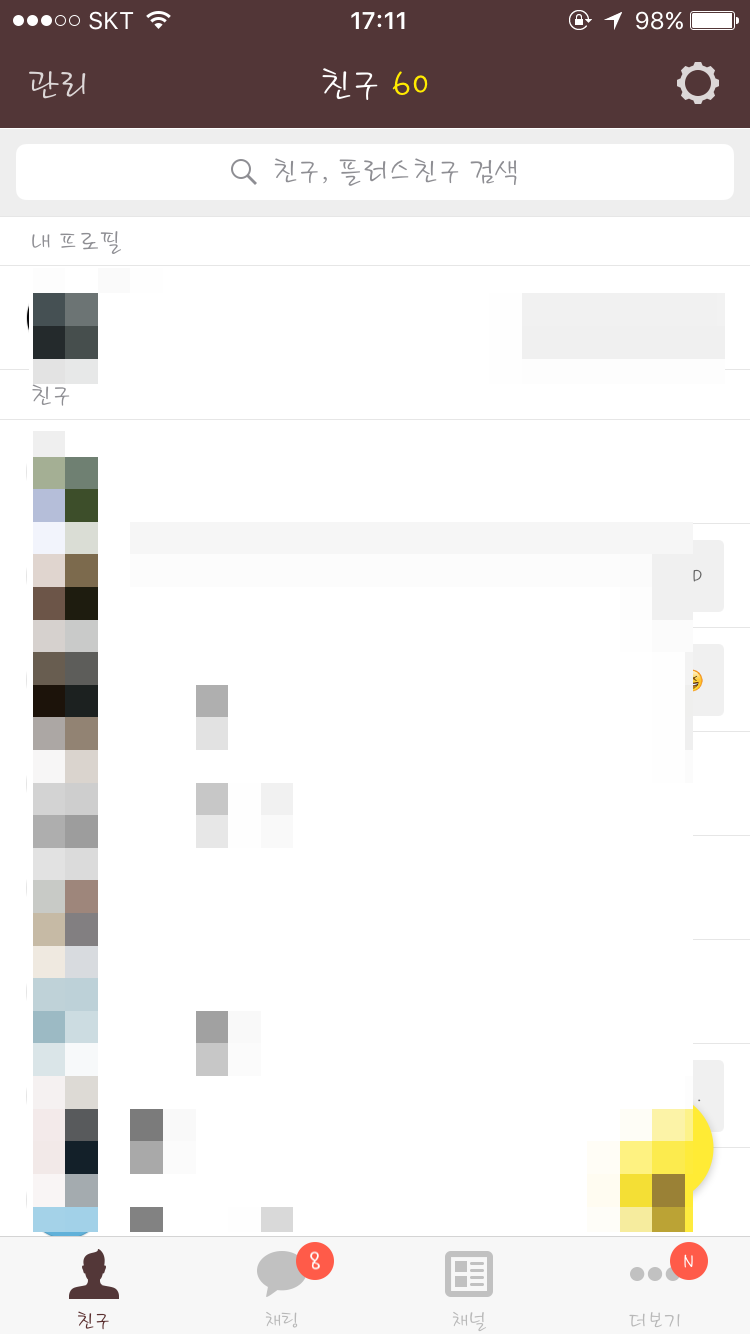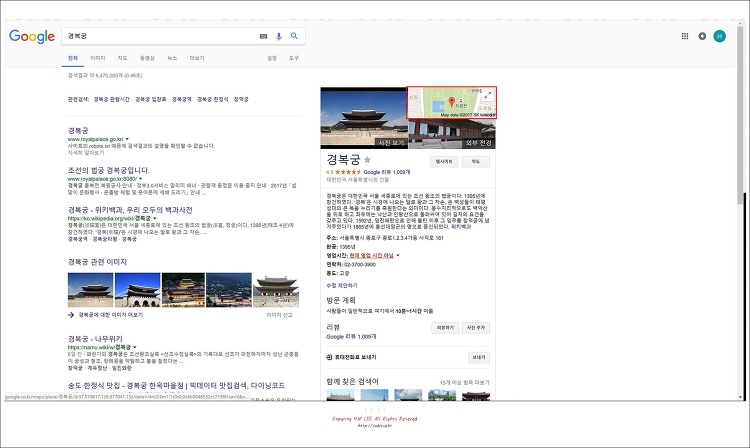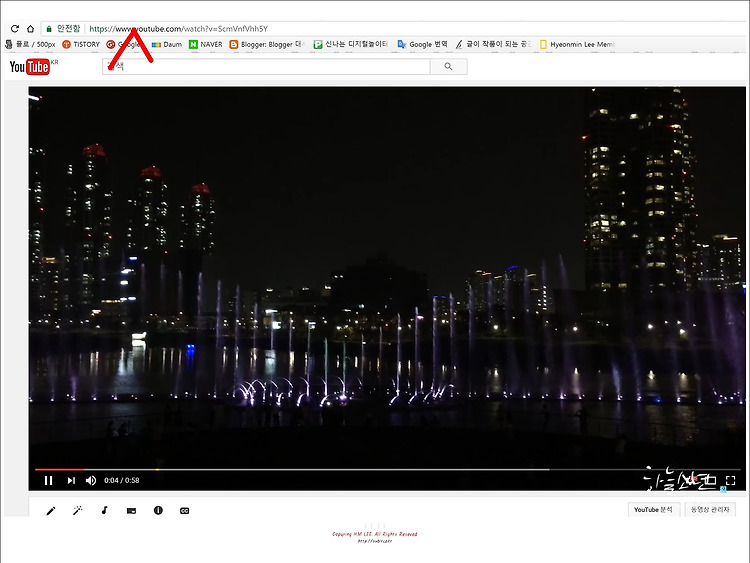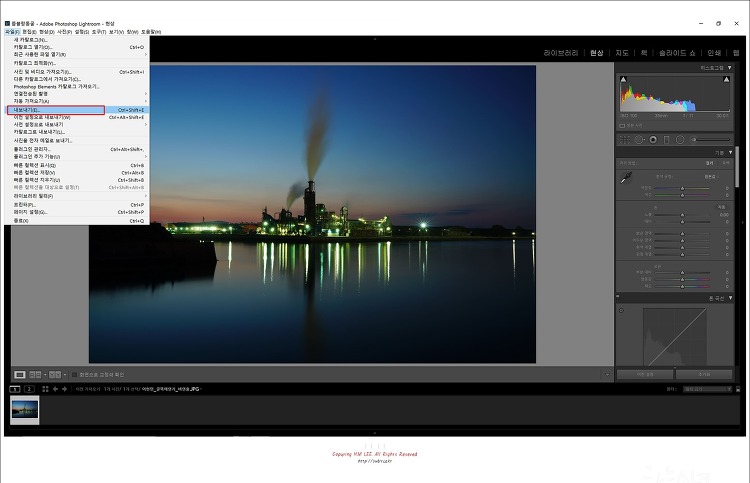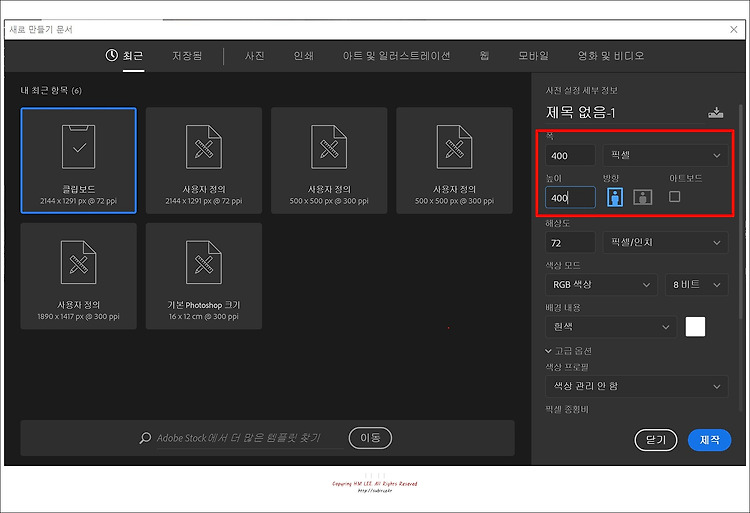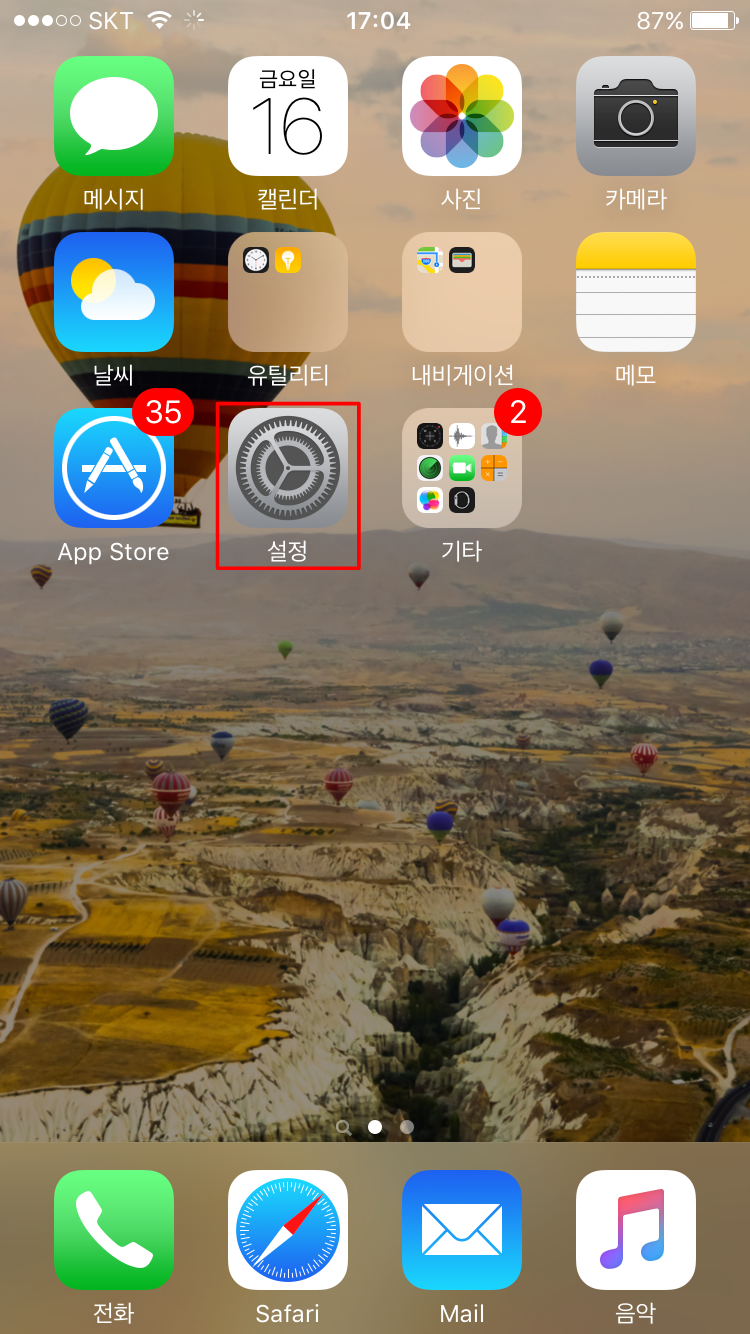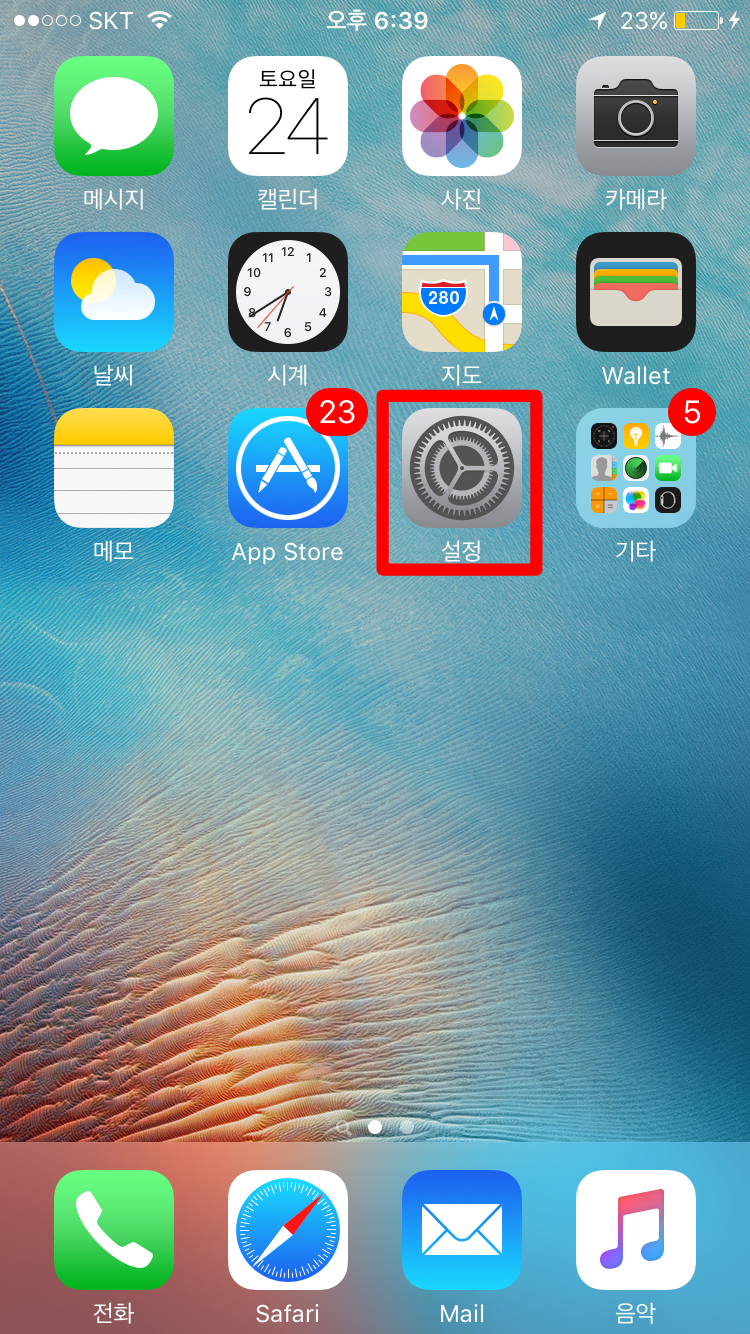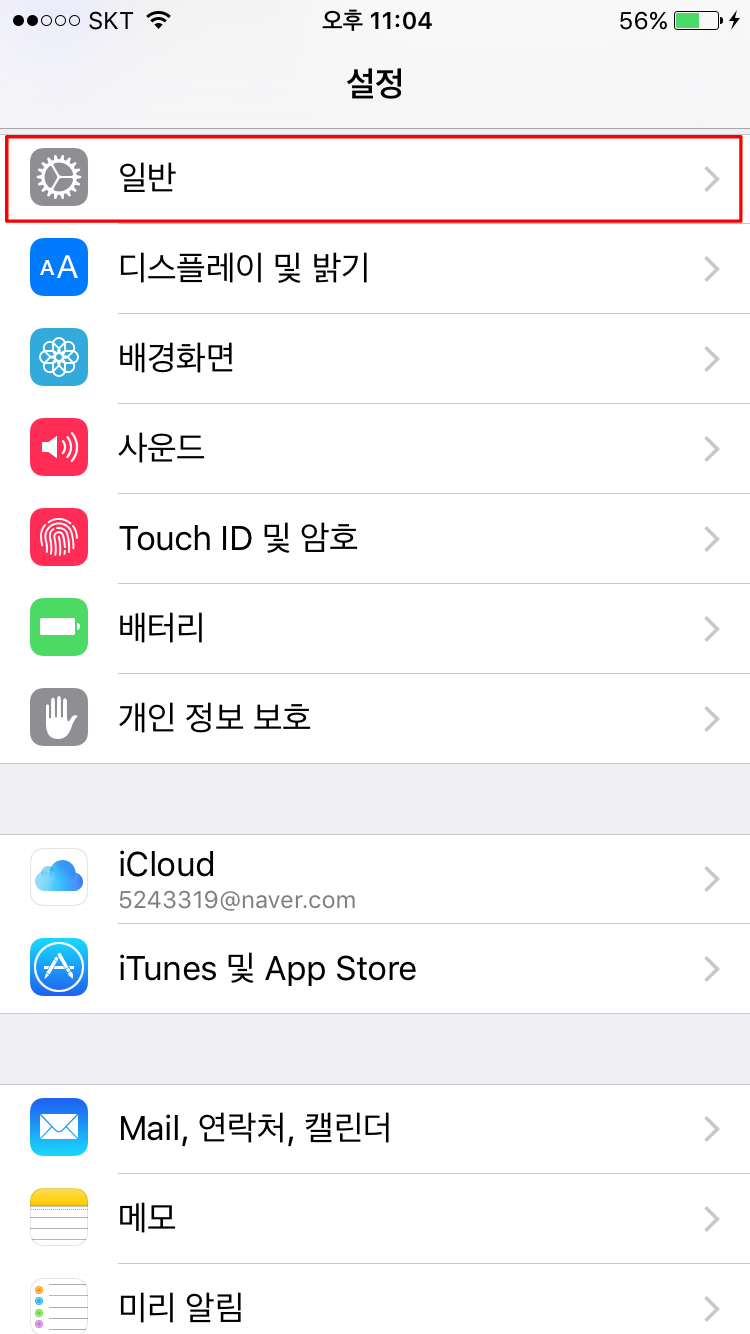Square은 예전 2015년인가 2016년도에 티스토리 블로그 스킨 대상을 받았는데 예전부터 이 스킨으로 변경을 하려고 하다가 언제 변경을 해야할 지 하다가 이번에 오랜만에 스킨을 변경을 하였습니다. 아직까지도 조금 더 바꾸고 싶은데 HTML 언어를 몰라서 서브 블로그를 한 개 만든 다음에 이것저것 해보고 해도 머리만 아프고 잘 되는 거 같지는 않습니다. 티스토리를 하면서 불편한 것이 사진 크기 좀 키우고 하면 좋겠다 하는 생각을 하였는데 그것에 대해서 설명을 하겠습니다. 티스토리에서 관리를 들어 간 다음에 HTML/CSS 편집을 눌러 클릭을 해 줍니다. 그 다음에 CSS를 들어간 다음에 수정 전이면 114번으로 들어갑니다. 그러면 max-width: px가 있는데 그걸 늘려주면 티스토리 본문창이 커지..